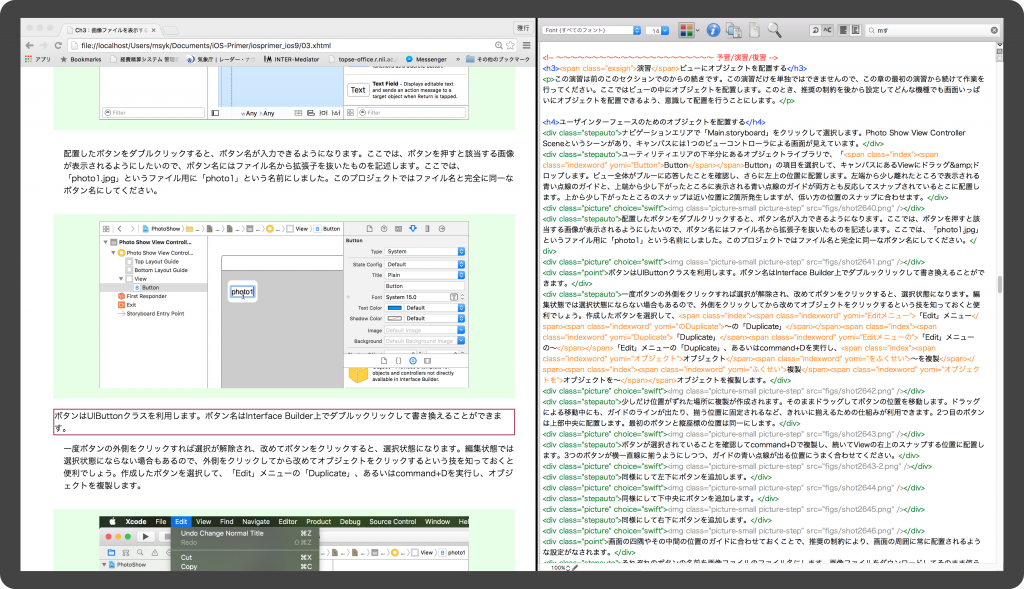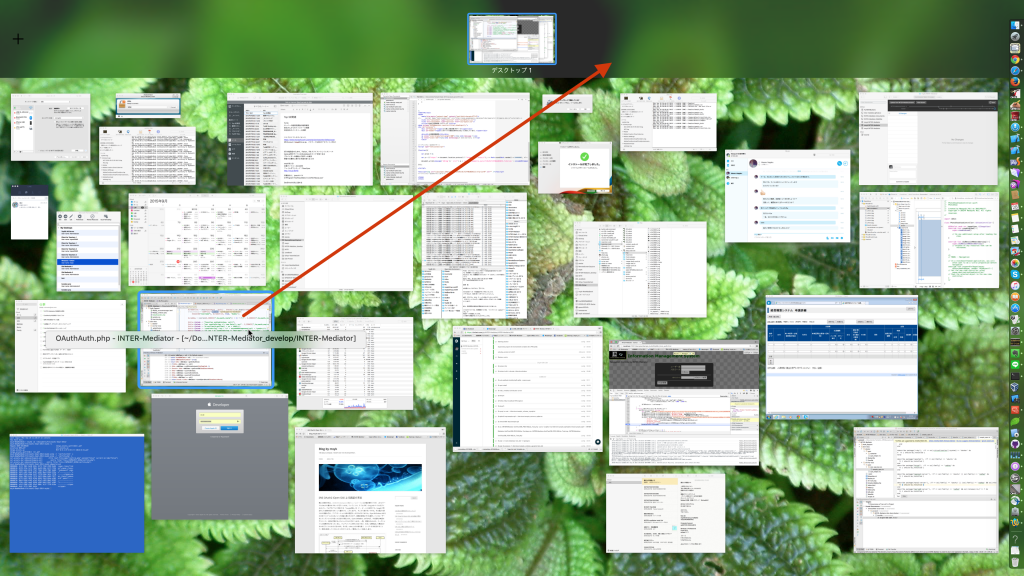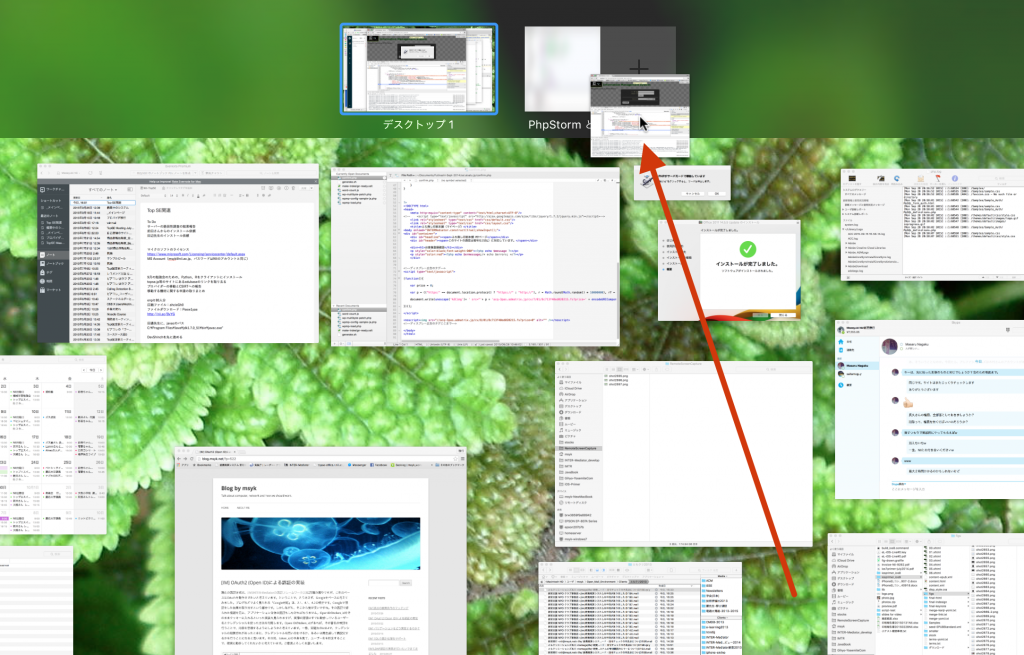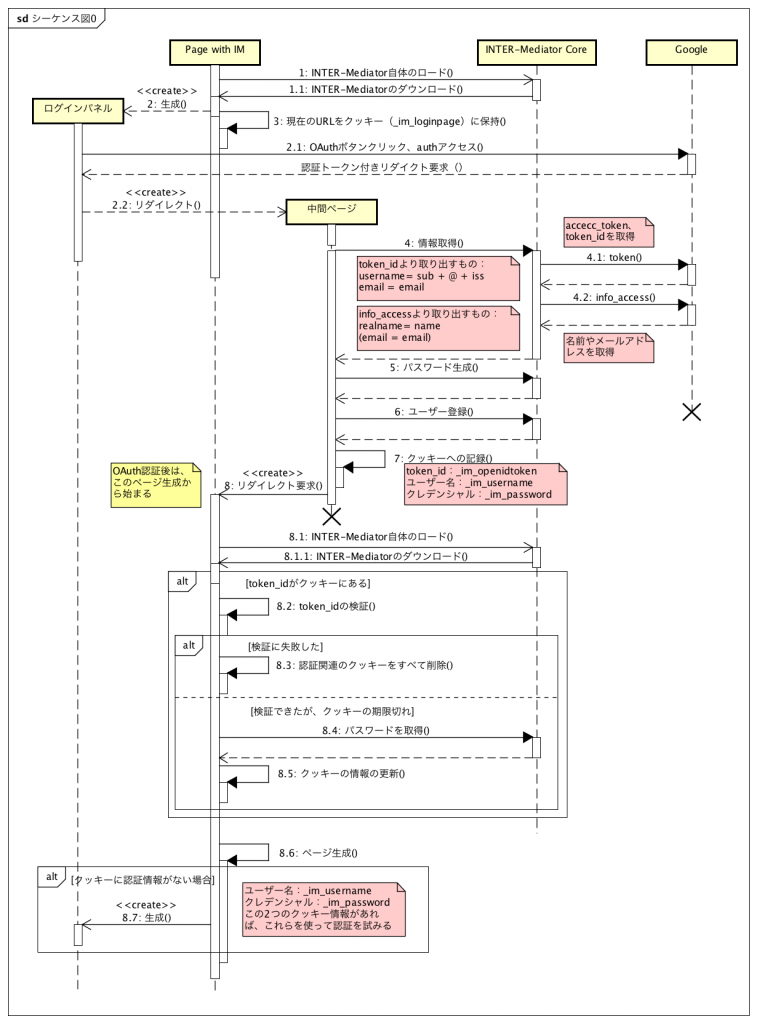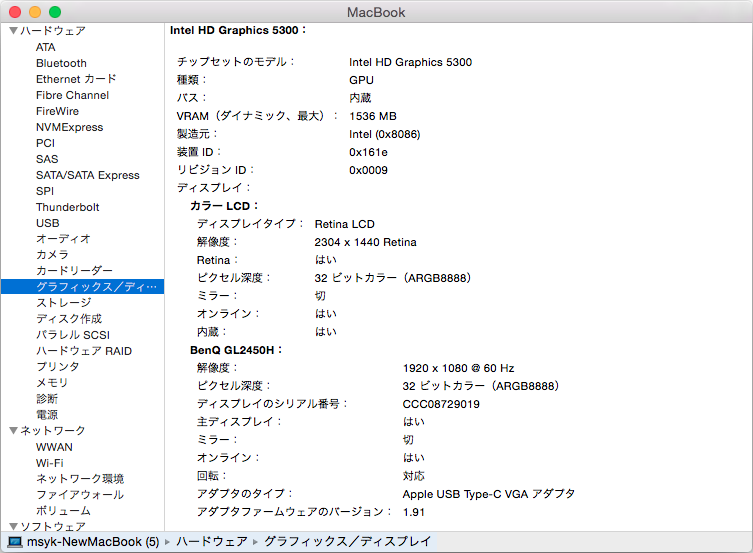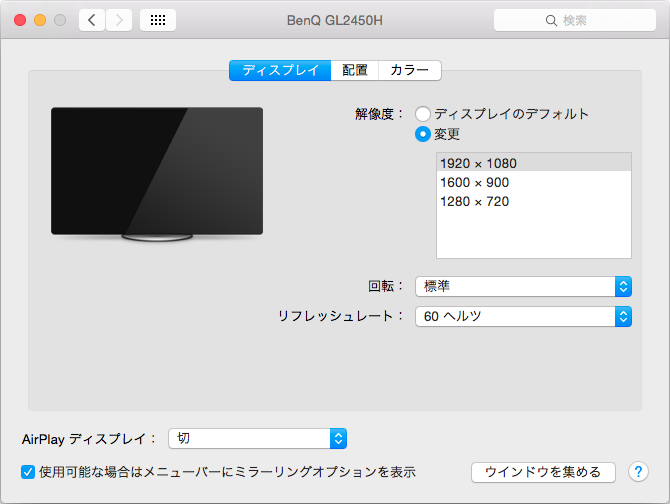年中行事となったOS Xのアップグレードですが、それだけに「大した違いはない」という感想を持ってしまいがちです。しかしながら、2015年10月リリースのEl Capitan(OS X 10.11)のSplit Viewはとても注目できる機能です。一部のiPadでiOS 9により実現していた機能なので、iOSの方が少し先になりましたが、複数のアプリケーションを使い分けるMacでこそ真価が発揮できそうな注目の機能です。
要するにこんなことができます。画面全体に表示されている感じを示すために、画面ショットに外枠も追加してみました。
右は編集中の原稿をJeditで見ているところです。左側はそれをブラウザのChromeで見ているところです。画面にはこの2つのアプリケーションの画面があるだけで、他のアプリケーションはありません。右で入力や変更をして保存、左側をクリックして更新とある程度の操作は必要ですが、ウインドウの大きさは固定であり、スクリールをするだけで、位置を調整したりということしなくても、2つのアプリケーションを並行して快適に利用できます。
こちらは、左がで開発ツールのPHPStromを使い、右側のブラウザ(Chrome)で実行しながらデバッグするという状況です。どちらのアプリケーションもさらにペインに分割されて多数のペインになっていますが、こういう作業でウインドウの前後関係を気にしないで作業できるのは非常に快適です。
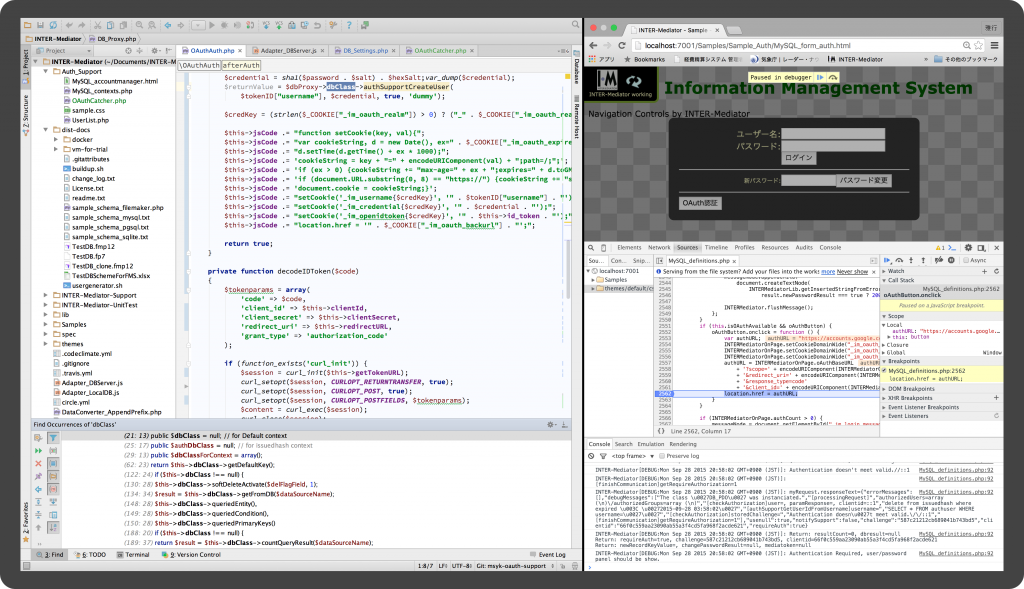
使用方法は次の通りです。まず、利用したいウインドウを2つあらかじめ用意しておきます。そして、3本指でトラックパッドを画面方向にスワイプするMission Controlを利用します。すべてのウインドウが画面いっぱいに重ならないように表示されます。そして、1つのウインドウを画面上の「デスクトップ1」などと見えているデスクトップが並ぶ箇所(背景画像がボケて見える箇所)にドラッグします。何もないところにドラッグします。以下の図ではグラフィックス表示していますが、最初は文字のみです。マウスポインタを画面の上の方に移動させれば、グラフィックスも表示されます。
デスクトップと同じ大きさのグレーのボックスが表示されます。これが出ることを確認してからトラックパッドの押し込みを放すなどして、ドラッグを終了します。
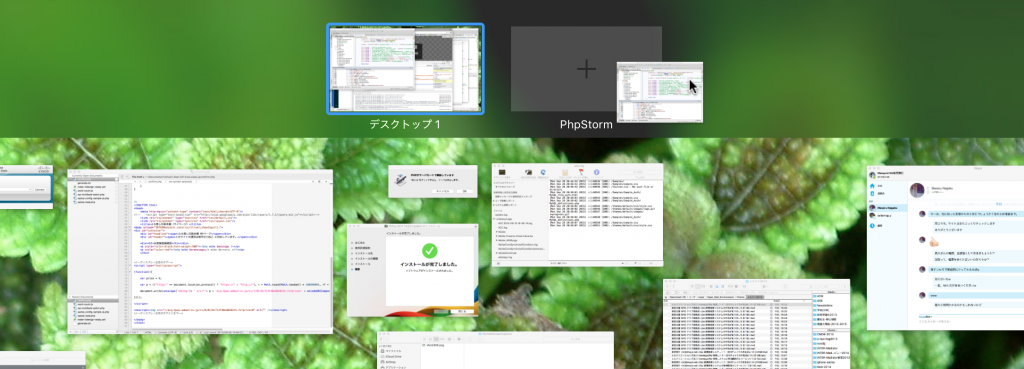
すると次の図のように、もう1つデスクトップが確保されますが、アプリケーション(この場合PHPStorm)が最大化された状態で追加されます。
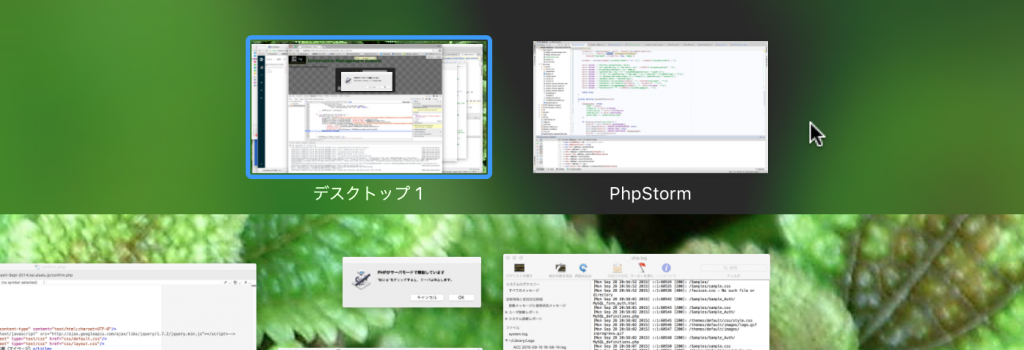
続いて別のウインドウを先ほど新たに作ったデスクトップの上の右半分(あるいは左半分)のあたりにドラッグして追加します。追加される場所が濃いグレーで応答しますので、ドラッグを終了する前に、画面の状況を確認しながら作業をしましょう。
こうすれば、2画面に分割したデスクトップが1つ確保されます。Mission Controlの画面でクリックして切り替えてもいいですが、2本指で左右にスワイプして、デスクトップを切り替える方が、快適に切り替わるでしょう。アプリケーションの境界線をドラッグして、左右に移動することもできます。ディスプレイが複数台あれば、それぞれのディスプレイで、内容の異なるSplit Viewを構成することもできます。ちなみに3つのウインドウまではできません。同一アプリケーションの2つのウインドウであれば、Split Viewで表示できます。
Macだと複数のアプリケーションを行き来することはよく行います。マルチウインドウシステムはそうした作業に適合するとはいえ、たくさんのウインドウが折り重なるデスクトップは混乱の元です。切り替わるべきウインドが前面に来るはずが、全然違うウインドウが出てきてがっかりすることも多々あります。作業の上で「それぞれのウインドウを見る」となると、今まではウインドウの位置や大きさをユーザーが調整していたのですが、そういう使い方ではマルチウインドウよりスプリット形式に表示する方が見やすく効率がいいのは、多くのアプリケーションで実証されています。そして、その仕組みをOSがサポートすることで、アプリケーションを超えて1つの画面に集約できる機能がやっと使えるようになったということです。Split ViewはiOSの系譜があるとはいえ、Macにとっては新しいインタフェースを加えるものであり注目できる機能と言えるでしょう。